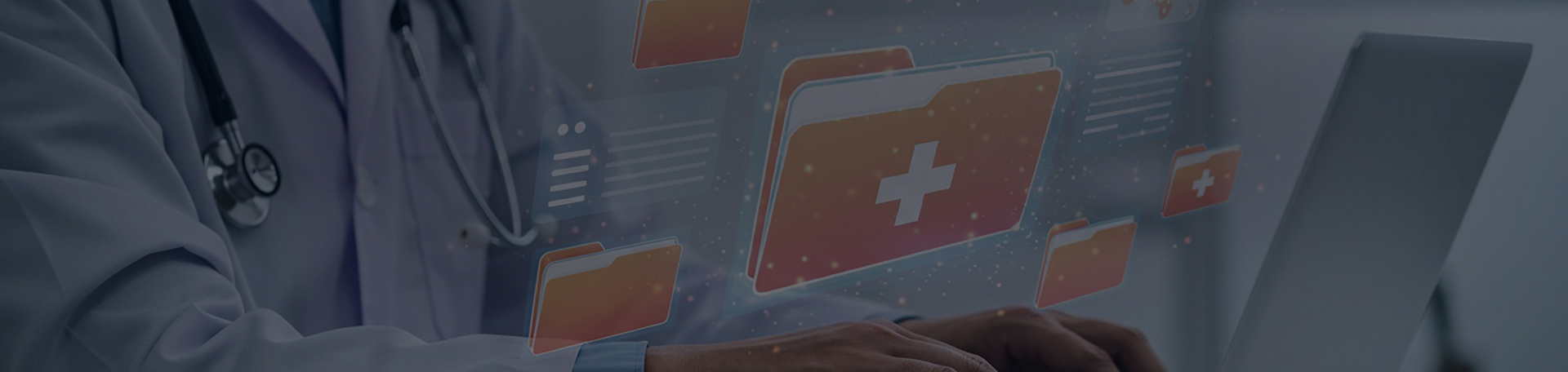Статья будет полезна руководителям и сотрудникам аптек, фармацевтам, бухгалтерам и ИТ‑специалистам, отвечающим за учет и движение лекарственных средств, а также представителям аптечных сетей и дистрибьюторов, которые работают с маркированной продукцией.
В статье обсудим назначение и возможности программного продукта «1С:Розница 8. Аптека», расскажем, как происходит учет движения маркированных лекарственных средств и обеспечение аптек, как производится приемка товаров, как настраивается подключение к системам маркировки.
Оглавление
- Возможности программного продукта «1С:Розница 8. Аптека»
- Настройка обмена с системами маркировки
- Заказ лекарственных препаратов
- Приемка товаров
- Контроль цен производителей жизненно важных препаратов
- Контроль предельных розничных цен
- Складские операции с маркированными товарами
- Инвентаризация маркированных товаров
- Отгрузки маркированных товаров
- Розничные продажи маркированных товаров
Возможности программного продукта «1С:Розница 8. Аптека»
- Серийный учет лекарственных препаратов.
- Учет жизненно необходимых и важных лекарственных препаратов.
- Учет аналогов лекарственных препаратов.
- Учет заводских штрихкодов.
- Поиск лекарственных препаратов по МНН на латинском языке.
- Формирование штрихкода товара при создании номенклатуры и характеристики.
- Возможность загрузки нормативно-справочной информации по лекарственным препаратам.
- Оформление перемещения лекарственных препаратов между аптеками.
- Оформление документов инвентаризации лекарственных препаратов.
Больше о возможностях продукта — здесь.
Настройка обмена с системами маркировки
Существует две системы для маркировки товаров:
- Маркировка лекарственных средств осуществляется через систему МДЛП.
- БАДы, медицинские изделия, бутилированная вода маркируются через систему ИС МП.
Обратите внимание: обе маркировки взаимодействуют с системой Честный ЗНАК, но принципы работы и настройки в 1С — разные.
Настройка обмена с МДЛП
Чтобы настроить обмен с МДЛП, необходимо:
- Перейти в раздел «Настройки», затем «Интеграция с МДЛП».
- Установить флажки для интеграции с МДЛП.
- Перейти по ссылке на «Панель маркировки».
- Здесь видны документы, с помощью которых осуществляется взаимодействие с с системой МДЛП.
- Подключиться к сервису.
- Завести организацию по ссылке «Организации МДЛП».
- Настроить соответствие субъектов обращения по соответствующей ссылке (то есть какой склад аптеки какому месту деятельности в МДЛП соответствует).
Настройка обмена с ИС МП
Для настройки обмена нужно выполнить следующие действия:
- Перейти в раздел «Настройки», затем «Интеграция с ИС МП».
- Отметить в форме настройки группу товаров.
- Произвести их настройку.
Настройка товаров
Помимо настройки подсистем, пользователю также необходимо произвести настройку товаров. Для этого необходимо:
- Перейти в раздел «Компания», затем «Все справочники».
- Выбрать подраздел «Номенклатура».
- Для товаров МДЛП произвести настройку категории товара, то есть поставить галочку «Маркируемая лекарственная продукция» в выпадающем списке «Маркировка ИС МДЛП».
- Для товаров ИС МП в настройках категории в выпадающем списке «Учетная информация» проставить признак предмета расчета «Товар маркируемый средством идентификации, имеющий код маркировки».
- Указать вид продукции ИС.
Заказ лекарственных препаратов
Заказ товаров у поставщика оформляется документом «Заказы поставщикам» в разделе «Закупки».
Для работы с документом нужно:
- Заполнить шапку документа.
- Добавить в табличную часть товары или услуги.
- Товары могут заполняться вручную, загрузкой файла, с помощью сервисов подбора, через сканер штрихкода.
Обратите внимание: по кнопке «Заполнить» можно оформить заказ поставщику по минимальному количеству, по обязательному ассортименту или по потребности.
- При необходимости воспользоваться специальной обработкой, чтобы рассчитать количество товаров для заказа поставщику. Обработка находится в разделе «Закупки» и называется «Расчет потребностей в заказах».
- Обработка осуществляется в три этапа:
- Расчет рекомендаций товаров. На вкладке осуществляется расчет дефицитов по номенклатуре или просроченной потребности и делается прогноз по потребности с учетом заказов покупателей. По кнопке «Рассчитать» с учетом настроек и фильтров программа анализирует товары и выдает список позиций к заказу. Пользователю необходимо галочками проставить позиции к заказу и скорректировать количество при необходимости.
- Планирование товаров к заказу. На фазе «Планирование» выбранные товары выводятся в табличную часть документа.
- Создание заказа. По кнопке «Сформировать заказы» формируются заказы поставщику.
Приемка товаров
На основании заказа поставщику создается приходная накладная.
Обратите внимание: накладная приходная также может быть создана без заказа поставщику.
Для работы с накладной необходимо:
- Перейти в раздел «Продажи», затем «Приходные накладные».
- Заполнить шапку документа.
- Заполнить табличную часть вручную, с помощью сервисов подбора, по сканнеру штрихкодов, терминалу сбора данных или загрузки из файла.
Обратите внимание: обычно поставщик сопровождает накладную файлом электронной накладной — внешним табличным документом, который можно загрузить в 1С при помощи обработки «Загрузка из файла».
Приемка маркированного товара
Справка:
Пиктограмма коробки с зеленой галочкой означает, что товар является лекарственным.
- Пиктограмма коробки с красной галочкой означает, что товар является лекарственным и КИЗ не подобран
- Пиктограмма зеленой книжки обозначает БАД
МДЛП есть два метода приемки товаров:
- По прямой схеме акцептования: цепочка оформления документов в приемке начинается с поставщика: он уведомляет Честный знак с помощью специального документа о том, что отгрузка осуществлена. Аптека получает уведомление в системе 1С, проверяет поступившие КИЗы, оформляет приход и отправляет уведомление в систему МДЛП. После проверки система присылает уведомление об успешности проверки и допускает закрытие приемки.
- По обратной схеме акцептования: цепочка оформления документов в приемке начинается с аптеки: поставщик отгружает товар, аптека его принимает и начинает оформлять цепочку документов — приходную накладную и документ-уведомление, который сообщает о факте отгрузки и принятии товара.
Иная ситуация происходит, если аптека принимает товары, которые относятся к группе ИС МП.
В этом случае весь обмен документами осуществляется через электронный документооборот:
- Если аптека принимает приходную накладную от поставщика, то на основании документа, полученного из ЭДО, создается приходная накладная.
Обратите внимание: перейдя по ссылке «Проверить поступившие БАДы», для учета внутри 1С можно проверить, что аптека действительно приняла КИЗы.
- Если аптека отгружает товар другому юридическому лицу, то она сама должна сформировать документ ЭДО и отправить его покупателю. Аптека на основании этого документа ЭДО создает расходную накладную.
Обратите внимание: если лекарственные средства принимаются в транспортной упаковке, то в приходной накладной есть отдельная вкладка «Транспортные упаковки», где аптека должна отсканировать номер упаковки. Чтобы узнать о содержимом упаковки, необходимо запросить в уведомлении данные о содержимом.
После занесения всех товаров в приходную накладную нужно:
- Создать уведомление, которое будет отправляться в систему маркировки.
Обратите внимание: если в приходной накладной присутствует товар ЖНВЛП, то для него предусмотрена идентификация в виду пиктограммы капсулы и галочка в соответствующем столбце. Если в программе не срабатывает контроль предела цен на такие товары, то программа пришлет пользователю соответствующее уведомление.
- После проведения документа над шапкой документа появляются ссылки, которые позволяют либо создать на базе созданной приходной накладной уведомление о приемке МДЛП, либо связать с уже существующим уведомлением о приемке.
Обратите внимание: в программе предусмотрена приемка товаров по 702 схеме, то есть без подтверждения от поставщика.
- На основании накладной создается уведомление. Все данные из документа-основания подтягиваются автоматически.
- Нажать на ссылку «Проверить поступившие товары».
- При работе по обратной схеме статусы упаковок будут отображаться как выполненные.
- Если это прямая схема акцептования, то сначала принимается уведомление (без проверки КиЗов), открывается форма «Проверка поступивших товаров», сканируются КиЗы. Если считанный КиЗ найден, статус автоматически установится на «в наличии». Пользователь также может установить статус вручную.
- После завершения проверки передать данные о проведении приемки в систему Честный ЗНАК. Передача данных осуществляется по гиперссылкам в верхней части документа.
Контроль цен производителей жизненно важных препаратов
Контроль срабатывает в приходной накладной при поступлении товаров. В «1С:Розница 8. Аптека» присутствует контроль цен на жизненно важные препараты, предельных цен производителей и розничных цен.
Для запуска контроля нужно:
- Предварительно необходимо загрузить в программу реестр цен производителей, перейдя в раздел «Продажи».
- Загрузка может осуществляться или из файла, или из 1С-Номенклатуры.
- После загрузки реестра появляются данные о наименовании препарата, его производителе, штрихкод, цена, дата регистрации цены и признак того, что цена действует.
- Чтобы при проведении программа понимала, что это именно этот препарат и цена именно его, нужно установить сопоставление данных, нажав на одноименную кнопку.
- Сервис автоматически по штрихкоду найдет в справочнике номенклатуры товар, который соответствует товару из реестра, и далее после сопоставления будут заполнены поля «Номенклатура» и «Производитель».
- Когда заполняется электронная накладная, если цена производителя на такой товар превышает цену в реестре, то при проведении программа уведомит пользователя, что цена превышает установленную. Тогда пользователю нужно скорректировать цену.
Контроль предельных розничных цен
Чтобы контроль выполнялся, необходимо:
- Перейти в раздел «Продажи», затем «Виды цен».
- Выбрать «Розничная цена».
- Раскрыть список «Правила расчета цен ЖНВЛП и НСиПТВ».
- Выбрать «Редактировать формулу».
- Установить вид цены базы расчета и вид цены для расчета наценки.
- Задать диапазоны цен для того, чтобы программа понимала, какая наценка в какой диапазон попадает.
Обратите внимание: контроль розничных цен будет также осуществляться на этапе проведения документа «Установка цен номенклатуры».
Складские операции с маркированными товарами
Перейти в раздел «Склад», затем «Документы по складу».
Чтобы уведомлять систему Честный ЗНАК о движении товаров МДЛП, каждый складской документ в 1С должен сопровождаться уведомлением.
Принцип работы с такими уведомлениями ничем не отличается от работы с уведомлениями по приемке маркированных товаров.
Создадим для примера документ «Оприходование запасов». Для этого необходимо:
- Указать данные в шапке документа.
- Заполнить табличную часть маркированными товарами.
- Провести документ.
- В верхней части документа появляется ссылка на уведомление об оприходовании. Перейти по ней.
- На вкладке «Основное» отражаются данные из документа-основания.
- На вкладке «Состав» показывается номенклатура и номера КИЗ.
- В верхней части вкладки можно нажать на ссылку «Запросить информацию об упаковках», чтобы получить данные о содержимом коробок из системы Честный ЗНАК.
- По одноименной ссылке можно проверить поступившие товары, отсканировав КИЗ. Если он был найден, то в форме будет отображаться статус «В наличии».
Создадим для примера документ «Перемещение». Для этого нужно:
- Указать данные в шапке документа.
- Заполнить табличную часть маркированными товарами.
- Провести документ.
- В верхней части документа появляется ссылка на уведомление о перемещении МДЛП. Перейти по ней.
Обратите внимание: ссылка появится, если и склад-отправитель, и склад-получатель являются местами деятельности МДЛП.
- Проверить состав коробок к перемещению.
- Если все верно, уведомить о перемещении Честный ЗНАК.
Создадим для примера документ «Списание товаров». Для этого нужно:
- Указать данные в шапке документа.
- Заполнить табличную часть товарами к списанию.
- Провести документ.
- В верхней части документа появляется ссылка «Создание уведомления о выбытии МДЛП». Перейти по ней для создания уведомления в Честный ЗНАК.
Инвентаризация маркированных товаров
Инвентаризация в программе «1С» происходит следующим образом:
- Создается документ «Инвентаризация запасов» в разделе «Склад».
- В нем происходит пересчет маркированных товаров: в табличной части указывается количество товара по факту и по учету.
- Если количество расходится, создается документ списания или оприходования товаров.
Обратите внимание: сама инвентаризация не сопровождается уведомлением. Если организация после инвентаризации производит списание или оприходование, то подавать уведомление нужно.
Отгрузки маркированных товаров
Для отражения отгрузки маркированных товаров необходимо пользоваться следующим порядком действий:
- Перейти в раздел «Продажи», затем «Расходные накладные».
- Указать данные в шапке документа.
- Заполнить табличную часть товарами к отгрузке.
- На основании расходной накладной создать уведомление об отгрузке по одноименной ссылке.
Розничные продажи маркированных товаров
Чтобы осуществлять розничные продажи маркированных лекарственных средств, необходимо:
- Перейти в раздел «Продажи», затем «Рабочее место кассира».
- Кассир при пробитии товара должен считать DataMatrix-код. Для этого к системе должен быть подключен сканер кодов.
- При считывании в рабочее место кассира попадет лекарственный препарат.
Обратите внимание: если код был считан, индикатор в левой части экрана будет окрашен зеленым цветом.
- Также возможна продажа долями. Например, если есть упаковка с несколькими блистерами, пользователь может нажать на кнопку «Ед» и в открывшейся форме выбрать нужную долю.
- Если ККТ настроена верно, то при пробитии чека касса самостоятельно отправит в Честный ЗНАК информацию о продаже маркированного товара.
Резюмируя
- Программный продукт «1С:Розница 8. Аптека» помогает аптекам выстроить полный и прозрачный процесс работы с маркированными лекарственными средствами — от приемки и хранения до реализации и списания.
- Интеграция с системами МДЛП, ИС МП и Честный ЗНАК обеспечивает точный контроль движения препаратов, снижает количество ошибок и упрощает взаимодействие с поставщиками и контролирующими органами.
- Благодаря гибким настройкам, учету ЖНВЛП и встроенным механизмам проверки цен, система не только облегчает ежедневную работу фармацевтов, но и помогает соблюдать все требования законодательства.
- Использование «1С:Розница 8. Аптека» — это шаг к цифровизации аптечного бизнеса, повышению качества обслуживания и прозрачности лекарственного рынка.
Подписывайтесь на Telegram‑канал «1С‑Рарус Официальный», чтобы оставаться в курсе последних новостей.
Материал актуален на ноябрь 2025 года